在JavaScript中控制SVG的缩放,并结合鼠标事件来实现用户交互,是一个常见的需求,特别是在图形界面和可视化项目中。以下是一个基本的示例,展示了如何使用JavaScript来控制SVG元素的缩放,并添加鼠标滚轮事件来控制这个缩放。
![图片[1]_JS实现控制SVG缩放+鼠标控制事件_知途无界](https://zhituwujie.com/wp-content/uploads/2024/09/d2b5ca33bd20240920095449.png)
HTML部分
首先,你需要一个SVG元素和可能的一些子元素(如矩形、圆形等),作为缩放的目标。
<!DOCTYPE html>
<html lang="en">
<head>
<meta charset="UTF-8">
<meta name="viewport" content="width=device-width, initial-scale=1.0">
<title>SVG Zoom Example</title>
<style>
#svg-container {
width: 600px;
height: 400px;
border: 1px solid black;
overflow: hidden;
}
</style>
</head>
<body>
<div id="svg-container">
<svg id="mySVG" width="800" height="600" xmlns="http://www.w3.org/2000/svg">
<rect x="100" y="50" width="200" height="150" fill="blue" />
<circle cx="400" cy="300" r="50" fill="red" />
</svg>
</div>
<script src="zoom.js"></script>
</body>
</html>JavaScript部分 (zoom.js)
在这个脚本中,我们将添加处理鼠标滚轮事件的逻辑,并调整SVG的transform属性来实现缩放。
document.addEventListener('DOMContentLoaded', function() {
const svg = document.getElementById('mySVG');
let scaleFactor = 1;
// 监听鼠标滚轮事件
svg.addEventListener('wheel', function(event) {
event.preventDefault(); // 阻止默认滚动行为
// 计算新的缩放因子
const delta = event.deltaY * -0.01; // 假设向上滚动时deltaY为负
scaleFactor += delta;
// 限制缩放比例
scaleFactor = Math.min(Math.max(0.1, scaleFactor), 10);
// 更新SVG的transform属性
svg.style.transform = `scale(${scaleFactor})`;
svg.style.transformOrigin = '0 0'; // 缩放中心点
});
});注意:
- 我们使用了
event.deltaY来检测鼠标滚轮的滚动方向,并据此调整缩放因子。 - 通过
svg.style.transform属性来应用缩放效果。这里使用了CSS的scale()函数。 - 缩放中心点设置为
0 0,意味着SVG的左上角是缩放操作的基准点。你可以根据需要调整这个值。 - 我们限制了缩放比例的最小值和最大值,以避免极端情况。
以上示例展示了如何使用JavaScript和SVG结合鼠标滚轮事件来实现基本的缩放功能。你可以根据需求进一步扩展或修改这个示例,比如添加平移、旋转等其他交互功能。
© 版权声明
文中内容均来源于公开资料,受限于信息的时效性和复杂性,可能存在误差或遗漏。我们已尽力确保内容的准确性,但对于因信息变更或错误导致的任何后果,本站不承担任何责任。如需引用本文内容,请注明出处并尊重原作者的版权。
THE END







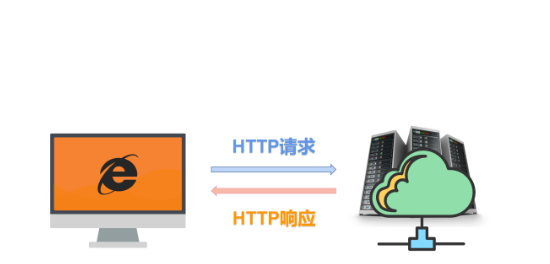
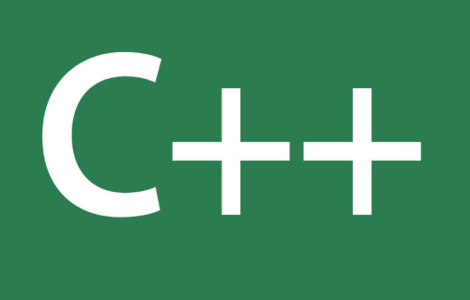

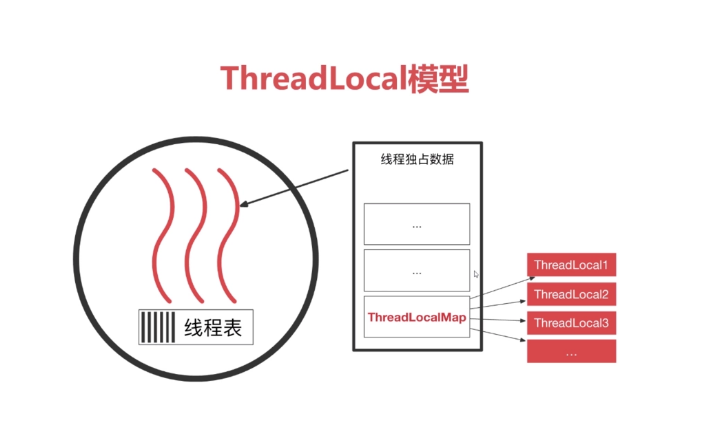
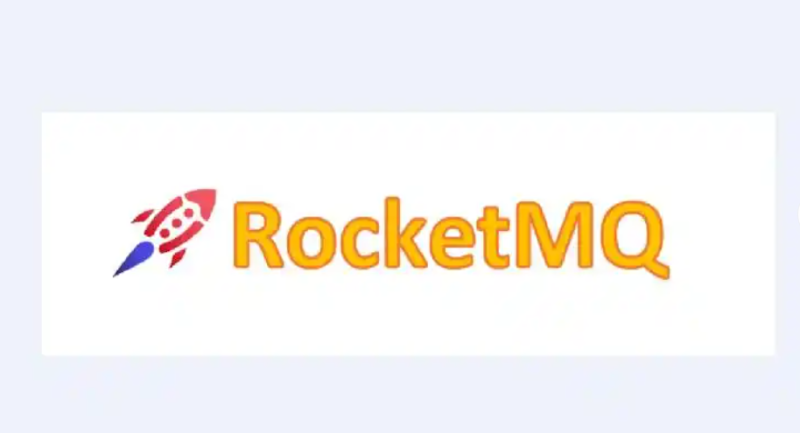













暂无评论内容